苹果手表暂停后如何恢复正常?
- 电脑攻略
- 2025-07-12
- 52
当我们使用苹果手表时,偶尔可能会遇到手表暂停或死机的情况,这会给我们带来不便。了解如何正确地将苹果手表从暂停状态恢复到正常工作状态至关重要。接下来,我将带领大家一步步了解当苹果手表暂停后,我们应如何采取措施让它恢复正常。
识别苹果手表暂停的原因
在解决问题之前,首先要确定苹果手表暂停的原因,这有助于我们采取更加针对性的解决方法。常见导致苹果手表暂停的原因包括但不限于:电量耗尽、系统故障、软件冲突、意外撞击或水损。
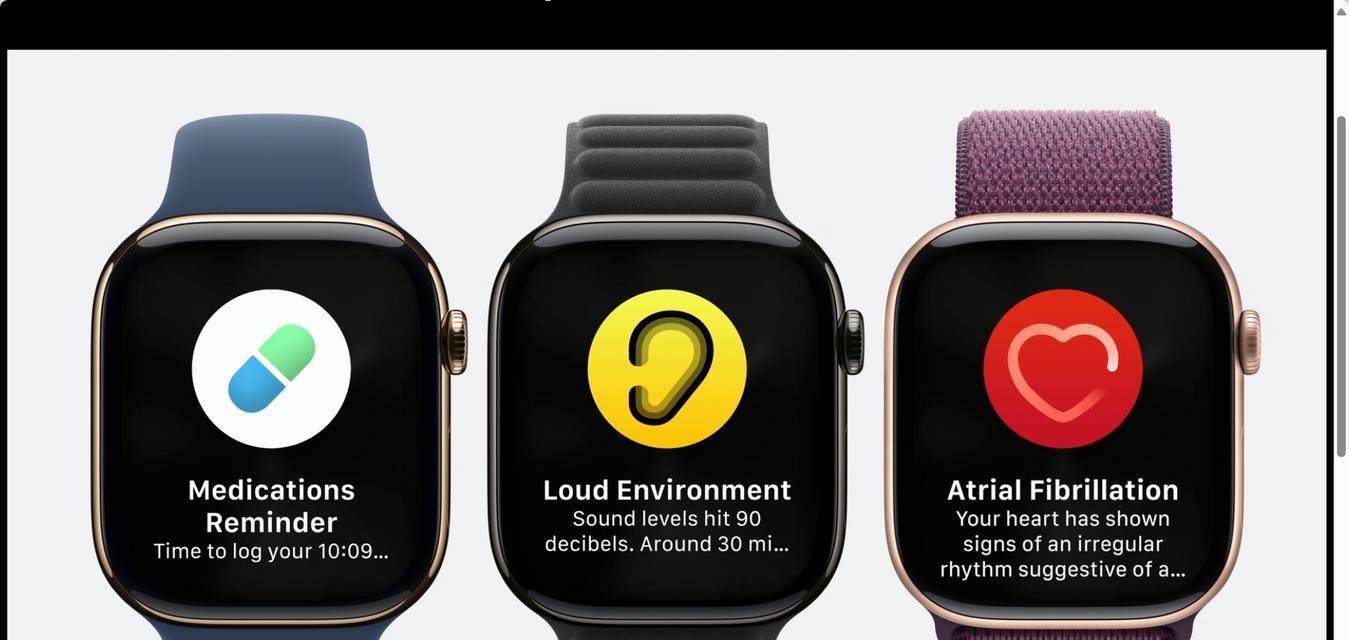
确保足够的电量
大多数情况下,苹果手表暂停是因为电量不足。请按照以下步骤检查并充电:
1.连接充电器:确保您的手表充电器与电源插座连接。
2.连接手表:将充电器的磁性充电线圈对准苹果手表背面的充电区域,使它们连接。
3.观察充电指示:连接成功后,您应该能在手表屏幕上看到充电标志。
4.等待充电:让手表充电至少30分钟,然后尝试唤醒手表。

手动重启苹果手表
如果您的手表有足够的电量但仍然无法响应,可以尝试手动重启手表:
1.长按侧边按钮:用拇指按住侧边按钮,直至出现“滑动来关机”的指示。
2.滑动来关机:在屏幕上滑动关机。
3.重新启动手表:在手表关机后,再次长按侧边按钮,直至苹果徽标出现。
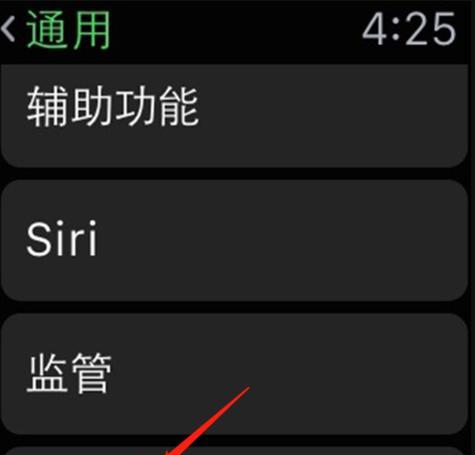
强制重启苹果手表
在某些情况下,若手动重启无效,则需要执行强制重启。请注意强制重启是一个高级操作,执行前请确保按照正确的步骤进行,以免对设备造成损害。
1.按住侧边按钮和数码表冠:同时按住侧边按钮和数码表冠约10秒,直到出现苹果徽标。
2.松开并等待手表重启:在苹果徽标消失后,手表会自动重启。
检查软件更新
软件故障有时会导致手表暂停。确保您的手表运行最新版本的操作系统可能有助于解决这一问题:
1.检查网络连接:确保您的手表和iPhone都连接到了互联网。
2.打开iPhone上的“Watch”应用:在您的iPhone上打开“Watch”应用,确保与您的手表配对。
3.进入通用>软件更新:在“Watch”应用中,点击“通用”然后选择“软件更新”。
4.下载并安装更新:如果有可用的更新,请按照屏幕上的指示下载并安装。
恢复出厂设置
作为最后的手段,如果以上方法都不能解决问题,可能需要恢复手表到出厂设置。请记住,这将会删除您手表上的所有数据和设置:
1.备份数据:在开始之前,请确保使用iCloud或其他方法备份您的手表数据。
2.恢复出厂设置:在iPhone上的“Watch”应用内,点击“通用”然后选择“重置”并选择“抹掉所有内容和设置”。
苹果手表暂停后恢复正常,一般通过上述的几个步骤可以解决。在大多数情况下,确保手表有足够电量并尝试重启即可解决问题。如果问题依旧,检查软件更新或考虑恢复出厂设置。在采取任何操作之前,请确保备份您的数据以避免数据丢失。希望本文能为您提供帮助,让您的苹果手表再次顺畅运行。
版权声明:本文内容由互联网用户自发贡献,该文观点仅代表作者本人。本站仅提供信息存储空间服务,不拥有所有权,不承担相关法律责任。如发现本站有涉嫌抄袭侵权/违法违规的内容, 请发送邮件至 3561739510@qq.com 举报,一经查实,本站将立刻删除。